
Kung naggamit sa Kaspersky Anti-Virus, usahay adunay mga kahimtang kung gikinahanglan nga isalikway ang panalipod. Sama pananglit, kinahanglan nimo nga i-download ang pipila ka file, ug ang antivirus system dili makalimtan. Ang programa adunay usa ka function nga nagtugot kanimo nga isalikway ang proteksyon sa 30 minuto gamit ang usa ka butones, ug pagkahuman sa kini nga oras, ang programa magpahinumdom sa imong kaugalingon. Gihimo kini aron ang tiggamit dili makalimtan nga i-on ang panalipod, sa ingon moabot ang sistema sa katalagman.
I-off ang Kaspersky Anti-Virus
- Aron temporaryo nga pag-disable ang Kaspersky Anti-virus, moadto kami sa programa, pangitaa ang "Mga Setting".
- Pag-adto sa kinatibuk-ang tab. Sa kinatas-an nga tumoy sa pagpanalipod sa slider, pag-usab. Ang Antivirus napugngan.
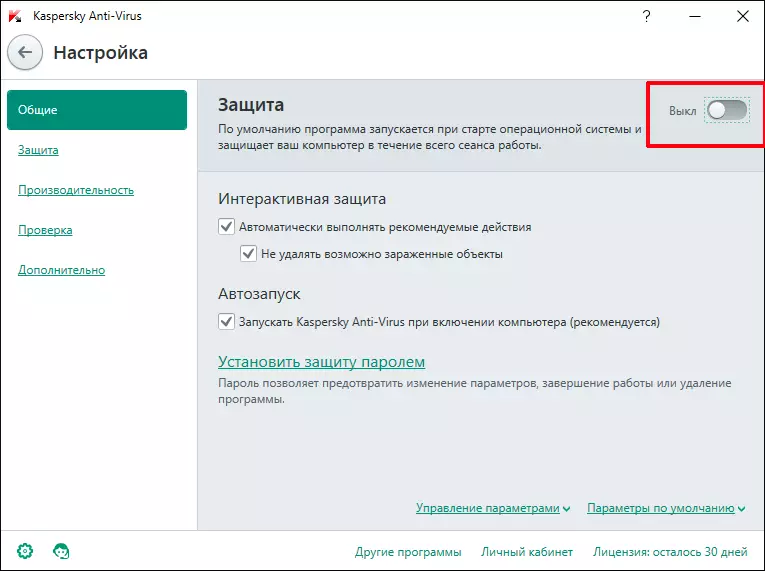
Mahimo nimong susihon kini sa bintana sa Panguna nga programa. Kung ang pagpanalipod gipatay, nakita nimo ang inskripsyon nga "gipanalipdan".
- Mahimo nimo ang parehas pinaagi sa pagpadayon sa tuo nga buton sa mouse sa icon sa Kaspersky, nga nahimutang sa sistema sa sistema (ang tuo nga suok sa taskbar). Gikan sa menu sa konteksto, mahimo ka mohunong sa pagpanalipod alang sa usa ka piho nga panahon o com. Mahimo usab nimo mapili ang kapilian nga "sa wala pa mag-reboot", i.e. Proteksyon ang awtomatikong i-on ang computer.
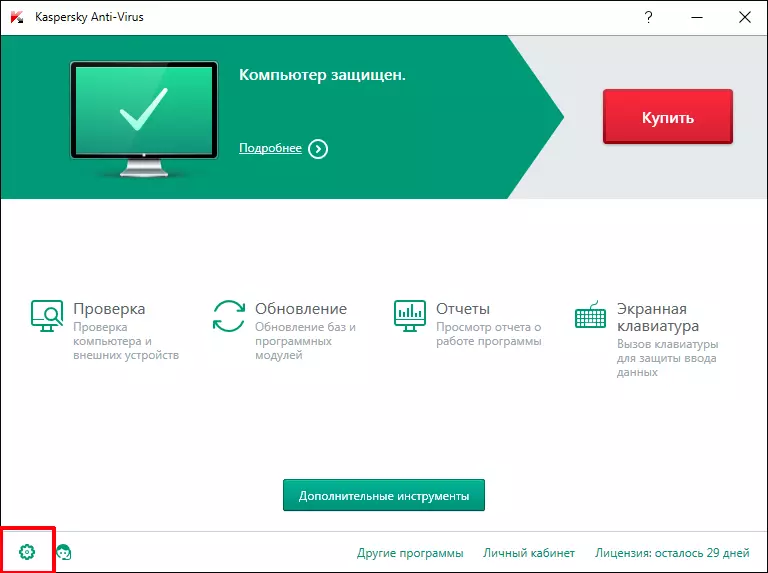
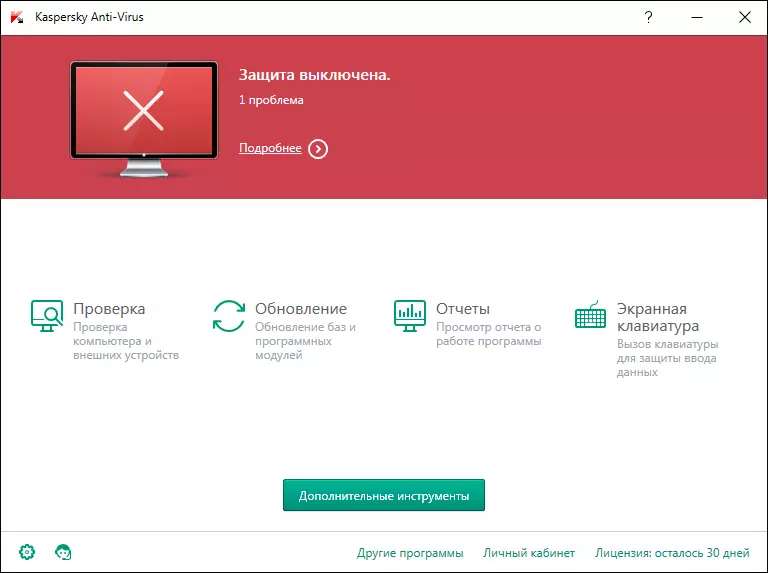
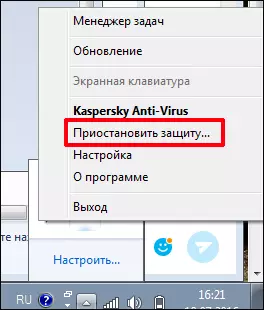
Karon kami nagtan-aw kung unsaon pag-undang ang kaspersky defense. Karong bag-o, labi pa ug ang labi ka makadaot nga mga programa nagpakita nga gipangayo alang sa oras sa pag-download ug pag-install sa Antivirus. Pag-amping ug pag-amping.
